如何為 PDF 轉檔?雖然有許多線上工具可以免費轉,但是你知道你上傳的資料,有沒有被拿去使用嗎?除了你之外,是否有其他人可以看到你的文件?今天要跟大家分享這款
加加 PDF 線上轉檔工具,它是一款由台灣棣南股份有限公司推出的免費線上 PDF 轉檔網站,我們所上傳、下載的檔案,全都經過 SSL 加密,伺服器也不會保留我們的檔案。加加 PDF 支援 PDF 轉 Word、Word 轉 PDF、PDF 轉 JPG,完全免註冊帳號、免設定、免費,開啟瀏覽器就能處理常見 PDF 轉檔,每天日理萬 PDF 的朋友們,趕快把這個好用的線上轉檔 PDF 工具儲存到書籤中囉!
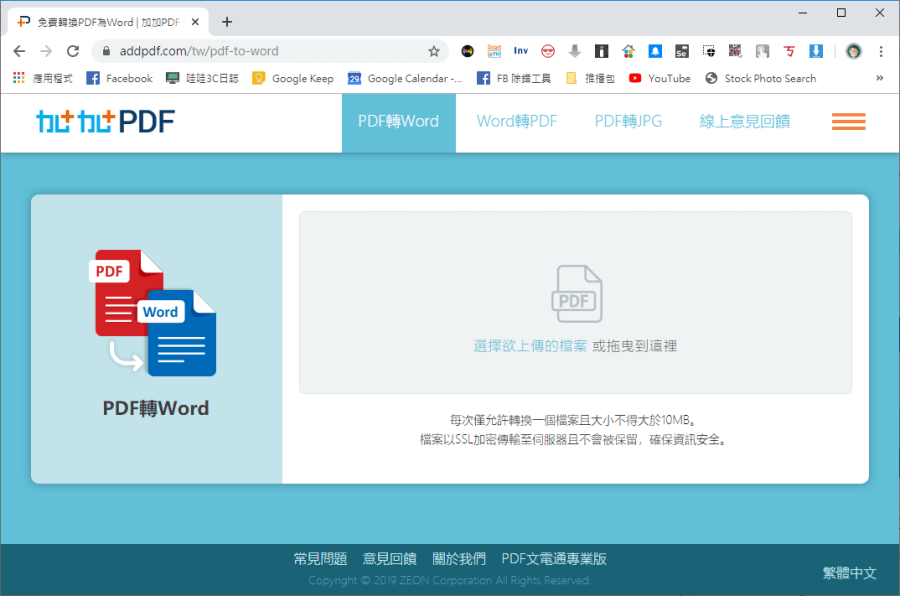
△ 進入加加 PDF 首頁,就可以看到 PDF 轉檔畫面,直接將檔案拖曳到框框中,就會立即進行轉檔。不管你是要 PDF 轉 Word、Word 轉 PDF、PDF 轉 JPG,加加 PDF 的轉檔限制相當寬鬆,每次轉檔限制最大 10MB、每天 20 個文件,相較市面上的線上轉檔工具,算是較為寬鬆的條件。
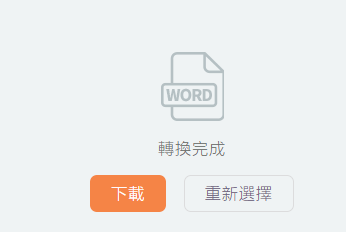
△ 轉檔完成之後,直接按下下載,檔案就會直接儲存到電腦裡面了,完全不用看廣告,下載也不會有不明網頁跳出,完全免註冊帳號、免設定、免費的線上 PDF 轉檔工具。
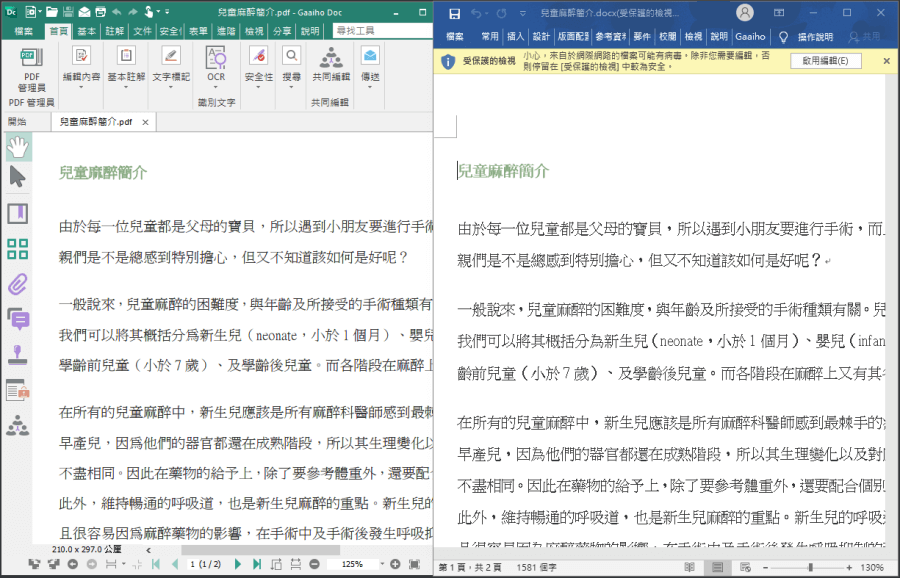
△ 比較一下,左邊原始 PDF 檔與右邊轉檔完成的 Word 檔,轉檔完成度相當好,我曾經用過國外的線上轉檔服務,發現轉完是亂碼!據說加加 PDF 是市場上最快、最精準的轉換引擎之一。順便提一下,如果你懶得轉檔,卻想要修改 PDF 內容的話,可以使用上圖左的「
PDF 文電通 5 專業版」,修改文件超方便又省時,所見即所得的修改與編輯,真心覺得好用!
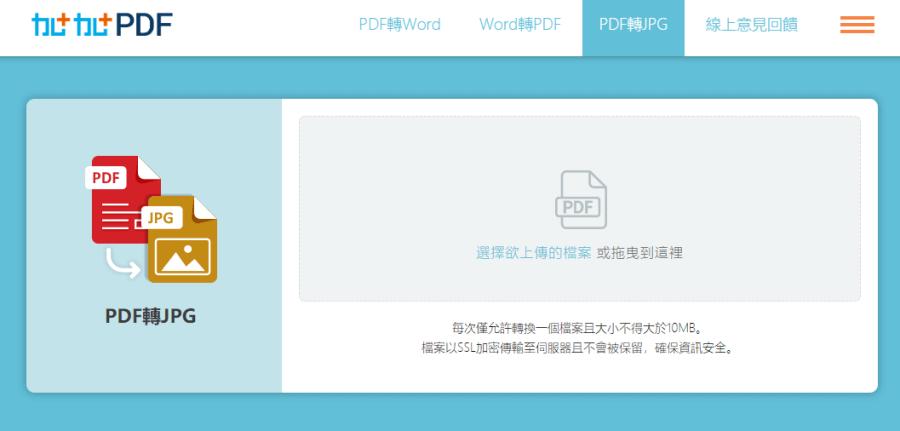
△ PDF 轉圖片也是相當常用,像是在臉書上,分享圖片比起分享 PDF 檔案還方便瀏覽,而且轉成圖片還可以建立相簿來分門別類。但是不少線上 PDF 轉檔圖片的工具,我用完之後會發現解析度被降低,那就順便來試試加加 PDF 是否會壓縮圖片吧。
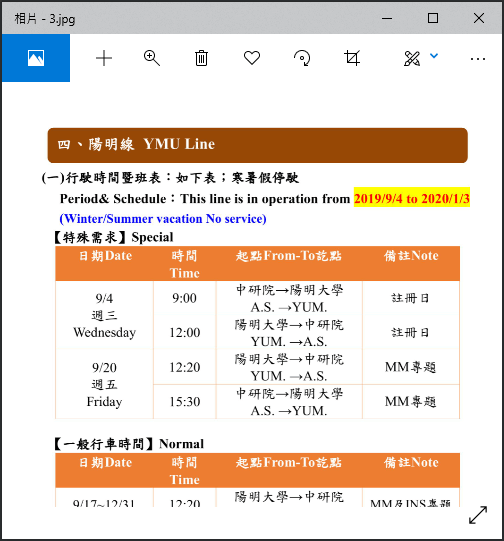
△ 打開轉檔後的圖片,解析度跟原始檔案一樣清晰!趕快把加加 PDF 儲存到我的最愛裡吧,PDF 轉檔用它真的相當高品質、快速,不要再自己花時間試錯了,立馬收下它吧! 傳送門:
https://www.addpdf.com/tw/pdf-to-word
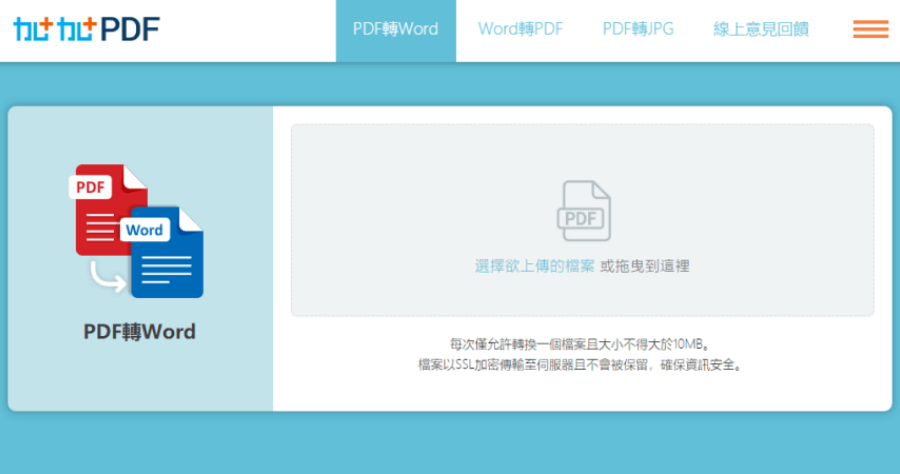
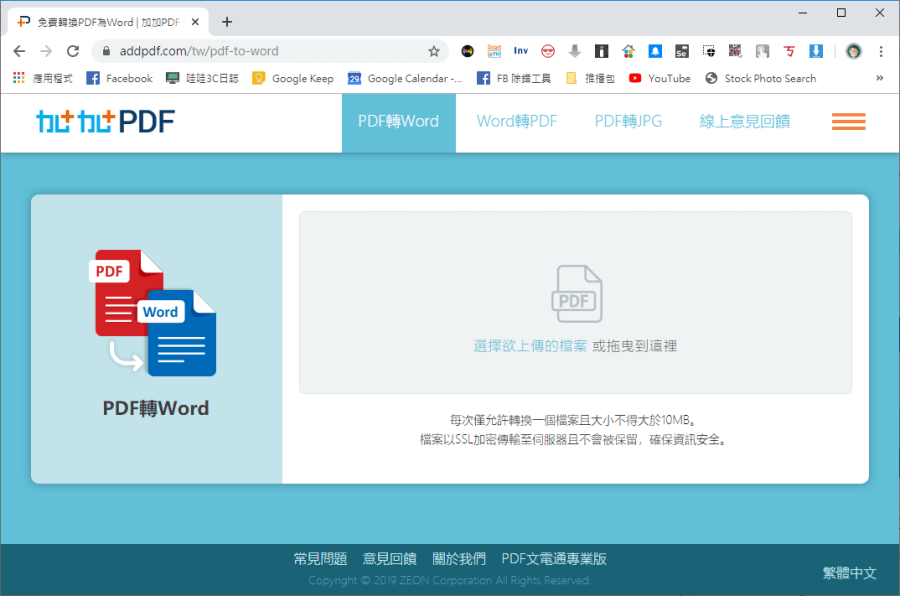 △ 進入加加 PDF 首頁,就可以看到 PDF 轉檔畫面,直接將檔案拖曳到框框中,就會立即進行轉檔。不管你是要 PDF 轉 Word、Word 轉 PDF、PDF 轉 JPG,加加 PDF 的轉檔限制相當寬鬆,每次轉檔限制最大 10MB、每天 20 個文件,相較市面上的線上轉檔工具,算是較為寬鬆的條件。
△ 進入加加 PDF 首頁,就可以看到 PDF 轉檔畫面,直接將檔案拖曳到框框中,就會立即進行轉檔。不管你是要 PDF 轉 Word、Word 轉 PDF、PDF 轉 JPG,加加 PDF 的轉檔限制相當寬鬆,每次轉檔限制最大 10MB、每天 20 個文件,相較市面上的線上轉檔工具,算是較為寬鬆的條件。 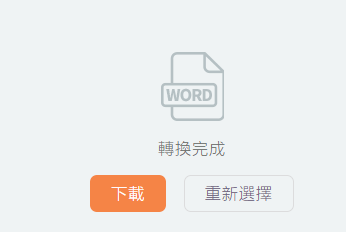 △ 轉檔完成之後,直接按下下載,檔案就會直接儲存到電腦裡面了,完全不用看廣告,下載也不會有不明網頁跳出,完全免註冊帳號、免設定、免費的線上 PDF 轉檔工具。
△ 轉檔完成之後,直接按下下載,檔案就會直接儲存到電腦裡面了,完全不用看廣告,下載也不會有不明網頁跳出,完全免註冊帳號、免設定、免費的線上 PDF 轉檔工具。 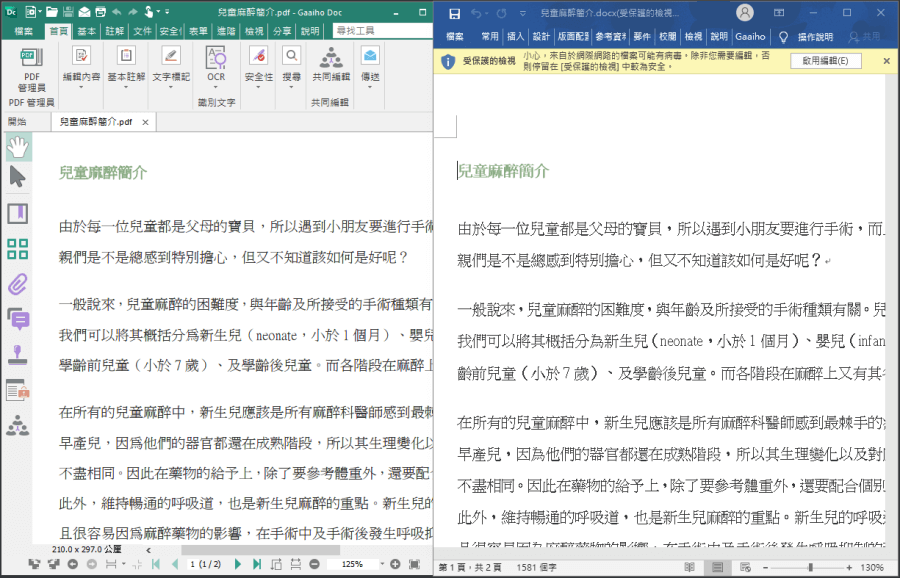 △ 比較一下,左邊原始 PDF 檔與右邊轉檔完成的 Word 檔,轉檔完成度相當好,我曾經用過國外的線上轉檔服務,發現轉完是亂碼!據說加加 PDF 是市場上最快、最精準的轉換引擎之一。順便提一下,如果你懶得轉檔,卻想要修改 PDF 內容的話,可以使用上圖左的「
△ 比較一下,左邊原始 PDF 檔與右邊轉檔完成的 Word 檔,轉檔完成度相當好,我曾經用過國外的線上轉檔服務,發現轉完是亂碼!據說加加 PDF 是市場上最快、最精準的轉換引擎之一。順便提一下,如果你懶得轉檔,卻想要修改 PDF 內容的話,可以使用上圖左的「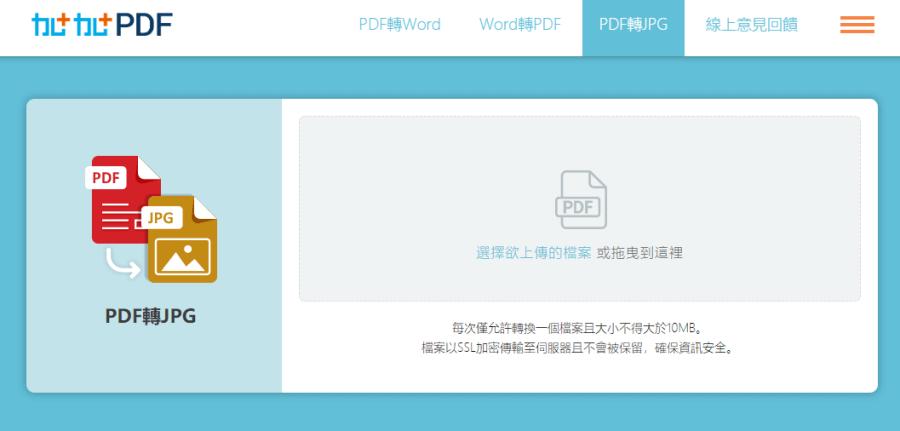 △ PDF 轉圖片也是相當常用,像是在臉書上,分享圖片比起分享 PDF 檔案還方便瀏覽,而且轉成圖片還可以建立相簿來分門別類。但是不少線上 PDF 轉檔圖片的工具,我用完之後會發現解析度被降低,那就順便來試試加加 PDF 是否會壓縮圖片吧。
△ PDF 轉圖片也是相當常用,像是在臉書上,分享圖片比起分享 PDF 檔案還方便瀏覽,而且轉成圖片還可以建立相簿來分門別類。但是不少線上 PDF 轉檔圖片的工具,我用完之後會發現解析度被降低,那就順便來試試加加 PDF 是否會壓縮圖片吧。 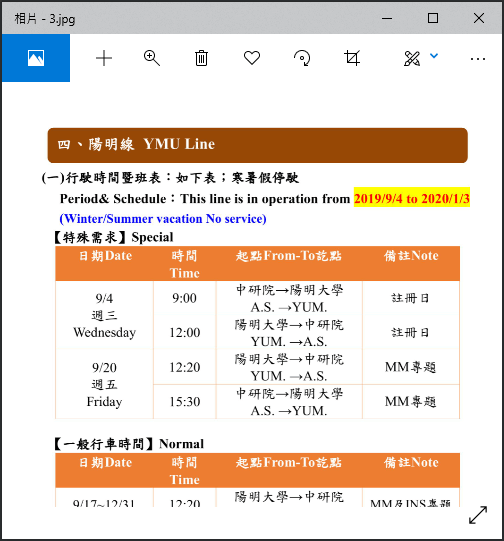 △ 打開轉檔後的圖片,解析度跟原始檔案一樣清晰!趕快把加加 PDF 儲存到我的最愛裡吧,PDF 轉檔用它真的相當高品質、快速,不要再自己花時間試錯了,立馬收下它吧! 傳送門:
△ 打開轉檔後的圖片,解析度跟原始檔案一樣清晰!趕快把加加 PDF 儲存到我的最愛裡吧,PDF 轉檔用它真的相當高品質、快速,不要再自己花時間試錯了,立馬收下它吧! 傳送門: